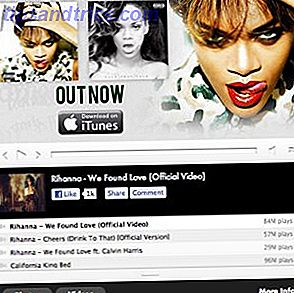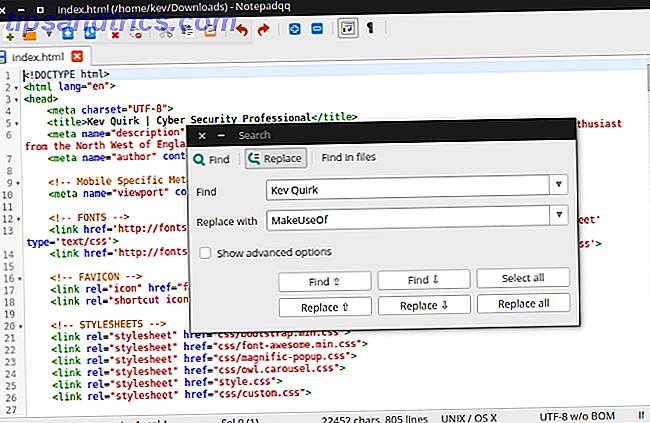
Notepad ++ es uno de los mejores editores de texto que ningún dinero puede comprar. Tiene muchas funciones geniales listas para usar, como agregar marcas para formatos de archivo conocidos, como HTML y CSS. También puede agregar funcionalidad a Notepad ++ a través de su enorme librería de complementos. Soup Up The Notepad ++ Editor de texto con complementos del Repositorio Notepad Plus [Windows] Soup Up El Notepad ++ Editor de texto con complementos del Repositorio Notepad Plus [Windows] Notepad ++ es un reemplazo digno para el editor de textos incorporado y muy querido de Windows, y es muy recomendable si eres programador, diseñador web o simplemente alguien que necesita un plan sencillo poderoso ... Leer más.
Es una de las primeras aplicaciones que instalo en una compilación nueva de Windows. El problema es que no está disponible para Linux. Pero no temas, hay una serie de alternativas valiosas que puedes descargar e instalar de forma gratuita.
1. Notepadqq
Notepadqq es una opción obvia para esta lista, ya que es una copia directa de Notepad ++ para Linux. Tanto la interfaz de usuario como la funcionalidad son muy similares a las de Notepad ++.
Notepadqq no cuenta con una amplia biblioteca de complementos, pero sí incluye la mayoría de las características que las personas usan en Notepad ++. Estos incluyen marcado de texto, archivos en pestañas y buscar / reemplazar.
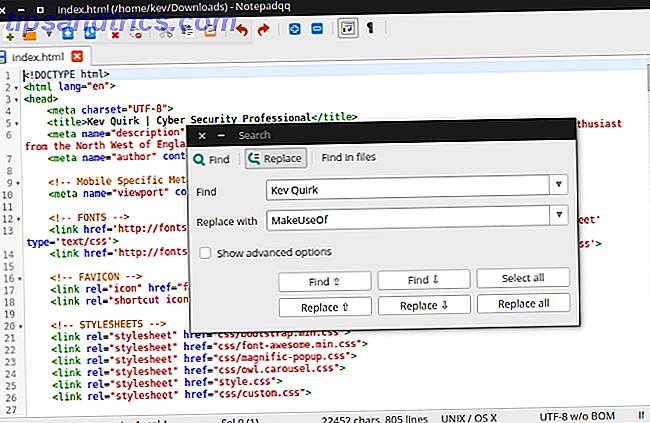
Puede instalar Notepadqq en Ubuntu a través de una ventana de terminal, usando los siguientes comandos:
sudo add-apt-repository ppa:notepadqq-team/notepadqq sudo apt-get update sudo apt-get install notepadqq 2. Texto Sublime
Se trata de un editor multiplataforma extremadamente potente. 11 Sublime Text Consejos para la productividad y un flujo de trabajo más rápido 11 Sublime Text Consejos para la productividad y un flujo de trabajo más rápido Sublime Text es un versátil editor de texto y un estándar para muchos programadores. Nuestros consejos se centran en la codificación eficiente, pero los usuarios generales apreciarán los atajos de teclado. Leer más que no solo se ve muy bien, sino que funciona muy bien también. Sublime Text es el único editor de esta lista que no es de código abierto o gratuito, con un costo de $ 70 por una licencia completa.
Sublime Text tiene varias funciones útiles, como:
- Ir a cualquier cosa : abre archivos con solo unas pocas teclas y permite saltar de forma instantánea a símbolos, líneas o palabras.
- Palet de comandos : le permite utilizar la funcionalidad, como clasificar, cambiar la sintaxis y cambiar las configuraciones de sangría.
- Modo libre de distracción : pantalla completa, edición sin cromo, con nada más que el texto en el centro de la pantalla.
- Edición dividida : aprovecha al máximo los monitores de pantalla panorámica, ya que le permite comparar y editar varios archivos lado a lado.
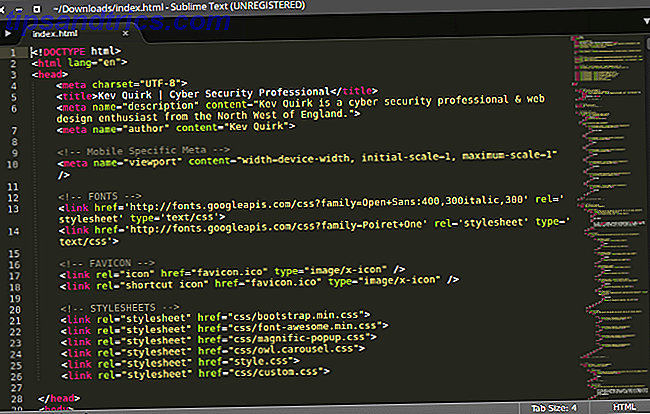
Puede descargar y probar Sublime Text de forma gratuita desde su sitio web, pero deberá comprar una licencia si desea continuar usándola.
Hay paquetes de DEB tanto de 32 bits como de 64 bits disponibles desde su sitio web.
3. Texto de cal
Si aún no lo ha adivinado, Lime Text es una alternativa de código abierto al texto sublime basado en QML. Es muy similar a Sublime Text en términos de forma y función.
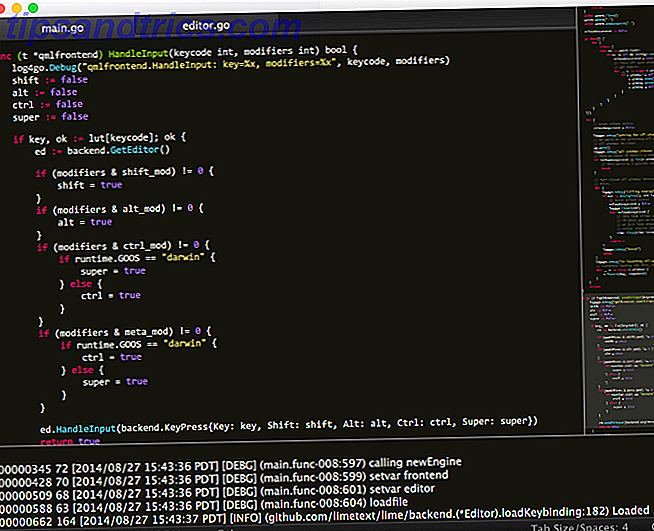
La instalación de Lime Text es complicada ya que no hay paquetes disponibles, por lo que deberá instalar Lime Text desde el código fuente.
Para instalar Lime Text desde la fuente a través de Git ¿Qué es Git y por qué debería usar el control de versiones? Si es un desarrollador ¿Qué es Git? ¿Por qué debería usar el control de versiones? Si es un desarrollador Como desarrolladores web, la mayoría de las veces Tendemos a trabajar en sitios de desarrollo local y luego solo cargamos todo cuando terminamos. Esto está bien cuando solo eres tú y los cambios son pequeños, ... Leer más, necesitarás ejecutar los siguientes comandos en la terminal.
Instalar dependencias y establecer la ruta a Golang:
sudo apt-get install python3.4 libonig2 libonig-dev git golang python3-dev libqt5qml-graphicaleffects libqt5opengl5-dev qtbase5-private-dev qtdeclarative5-dev qtdeclarative5-controls-plugin qtdeclarative5-quicklayouts-plugin export GOPATH=~/golang Descargue y ejecute Termbox:
export PKG_CONFIG_PATH=$GOPATH/src/github.com/limetext/rubex go get -u github.com/limetext/lime/frontend/termbox cd $GOPATH/src/github.com/limetext/lime git submodule update --init cd $GOPATH/src/github.com/limetext/lime/frontend/termbox go build ./termbox main.go Instale Lime Text con QML:
export PKG_CONFIG_PATH=$GOPATH/src/github.com/limetext/rubex go get -u github.com/limetext/lime/frontend/qml cd $GOPATH/src/github.com/limetext/lime git submodule update --init cd $GOPATH/src/github.com/limetext/lime/frontend/qml go run main.go 4. Atom
Atom es un editor de texto moderno, hermoso y poderoso. Como NotePad ++, Atom le permite instalar complementos para agregar funcionalidad, conocidos como paquetes.
Atom toma lo mejor de los complementos de Notepad ++, agrega una pizca de usabilidad Sublime Text y lo combina todo en una aplicación de gran apariencia.
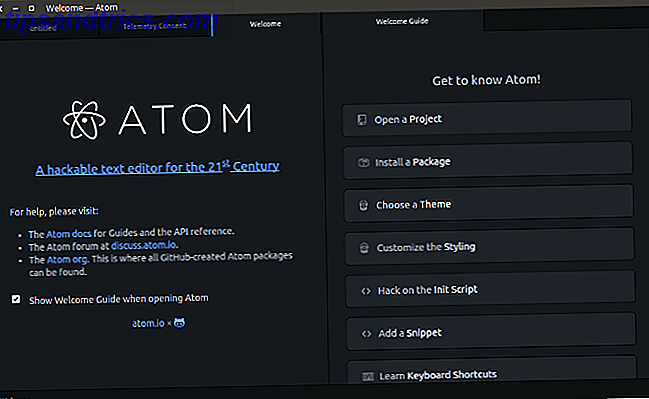
Las características de Atom incluyen:
- Multiplataforma : funciona en Mac, Windows y Linux.
- Smart autocompletar : lo ayuda a escribir código al completar automáticamente la sintaxis común mientras escribe.
- Navegador del sistema de archivos : abre archivos adicionales desde una sola ventana.
- Varios paneles : le permite dividir Atom en varios paneles y pestañas, para que pueda administrar más de un proyecto a la vez.
- Paquetes : busque, instale y cree paquetes para agregar funciones a Atom.
Puede instalar Atom descargando los paquetes DEB o RPM de su sitio web.
5. Geany
Geany es mucho más que un editor de texto. Es tan rico en funciones que prácticamente es un entorno de desarrollo integrado Editores de texto vs. IDEs: ¿Cuál es mejor para los programadores? Editores de texto vs. IDEs: ¿Cuál es mejor para los programadores? Elegir entre un IDE avanzado y un editor de texto más simple puede ser difícil. Ofrecemos algunas ideas para ayudarlo a tomar esa decisión. Lee mas . Geany también es multiplataforma, de código abierto y rico en funciones.
Algunas de las características que se ofrecen con Geany son:
- Resaltado de sintaxis
- Código plegable.
- Autocompletado de etiquetas XML y HTML.
- Varios tipos de archivos compatibles, incluidos C, Java, PHP, HTML, Python, Perl, etc.
- Compilar y ejecutar código.
- Instalar complementos.
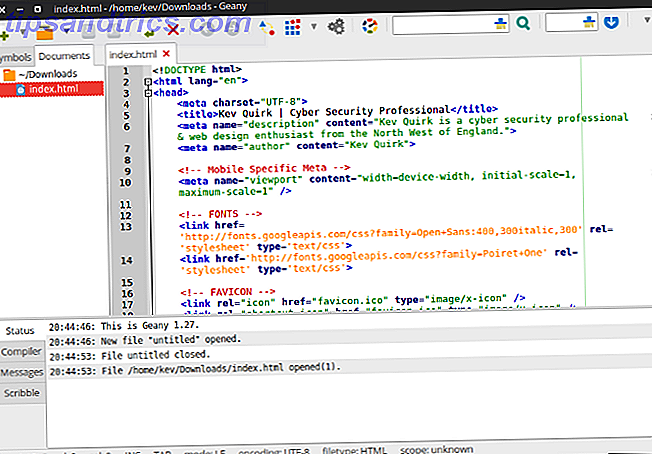
Puede instalar Geany en Ubuntu ejecutando sudo apt-get install geany scite desde la terminal. Si desea instalar Geany en una distribución o sistema operativo diferente, puede buscar alternativas en su sitio web.
6. Gedit
El último en nuestra lista de editores de texto es el humilde Gedit gedit: Uno de los editores de texto sin formato más completos [Linux y Windows] gedit: uno de los editores de texto sin formato más completos [Linux y Windows] Cuando piensas en normal editores de texto, lo primero que puede aparecer en su cabeza es la aplicación de Bloc de notas de Windows. Hace exactamente lo que indica su descripción de trabajo: características simples para un texto sin formato ... Leer más. Si no lo sabe, Gedit es el editor de texto predeterminado en Ubuntu y muchas otras distribuciones de Linux.
La belleza de Gedit es que no solo es fácil de usar, sino también realmente potente. Desde el primer momento presenta características como el marcado de sintaxis, la corrección ortográfica y varios archivos en pestañas.
Gedit también tiene una gran cantidad de complementos 13 Complementos de Gedit para hacer que sea un editor de texto más útil [Linux] 13 Complementos de Gedit para hacer que sea un editor de texto más útil [Linux] Lea más disponible si desea ampliar más su funcionalidad.
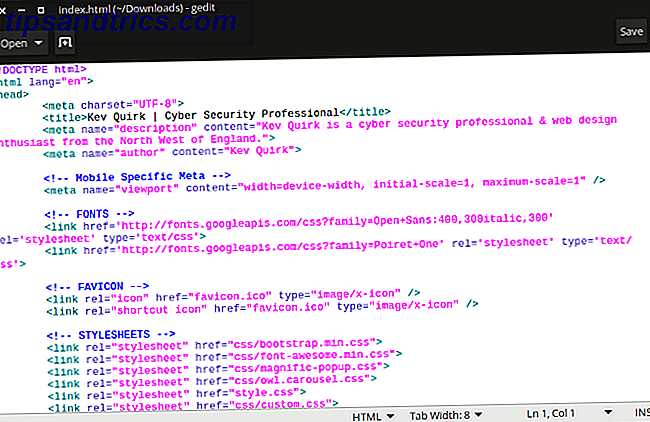
Como se mencionó anteriormente, Gedit es el editor de texto predeterminado en Ubuntu y muchas otras distribuciones de Linux. Si está ejecutando una versión de Linux que no incluye Gedit, puede instalarla con uno de los siguientes comandos.
Debian / Ubuntu (DEB):
sudo apt-get install gedit Fedora, OpenSUSE (RPM):
yum install gedit ¿Cual prefieres?
Hay tantos editores de texto increíbles disponibles para Linux. ¡Entonces realmente no importa que no tengamos Notepad ++ disponible!
¿Hay un editor de texto que prefiera? Cuéntanos sobre esto en los comentarios a continuación.